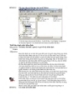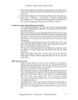MCSE win 2000 server : Quản trị Terminal Services part 4
74
lượt xem 6
download
lượt xem 6
download
 Download
Vui lòng tải xuống để xem tài liệu đầy đủ
Download
Vui lòng tải xuống để xem tài liệu đầy đủ
Cấu hình Connection Permission Tab Permission, như trong hình 12.11, cho phép bạn cấu hình các sự cho phép (permissions) để cho phép hay từ chối truy cập tới Terminal server của các người dùng hay các nhóm. Các sự cho phép cụ thể mà bạn có thể thiết lập được mô tả trong bảng 12.3 Hình 12.11. Hộp thoại các đặc tính của bảng phân quyền trong RDP-Tcp
Chủ đề:
Bình luận(0) Đăng nhập để gửi bình luận!

CÓ THỂ BẠN MUỐN DOWNLOAD